dns是什么?我们经常上网会遇到这样的情况,突然间电脑就不能上网了,页面上提示你的域名不能解析。这个时候,就很有可能是你的dns出现了问题,不过很多用户都不清楚dns是什么怎么设置,今天,小编就把设置dns的步骤方法分享给大家。
那么dns是什么呢?dns就是域名解析系统,域名解析系统的作用是把网址转换为数字iP地址,网络间的联系用网址是不能直接联bai系的,而要经过域名解析系统转化为数字IP才可以联系的。
工具/原料
系统版本:windows 7/windowsXP
品牌型号:联想电脑
软件版本:彗星DNS优化器
方法一:dns怎么设置呢?可以手动设置dns
1、windows xp系统进入dns设置的方法:
首先打开电脑点击桌面开始 - 控制面板 - 网络连接 - 本地连接 - (右键)属性------internet 协议(TCP/IP)- 属性 我们就能看到默认的设置了。也可以从电脑桌面上的网上邻居里进入,进入dns设置界面如下
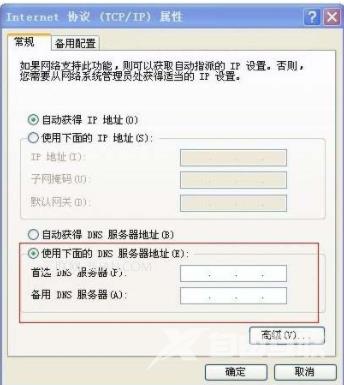
2、windows 7系统进入dns设置方法:
进入方法其实与windows xp是基本一样的,首先打开电脑点击桌面开始 - 控制面板 - 网络和共享中心 - 本地连接后面的查看状态 - (右键)属性 - internet 协议4 (TCP/IPv4)- 属性就可以进入设置了。
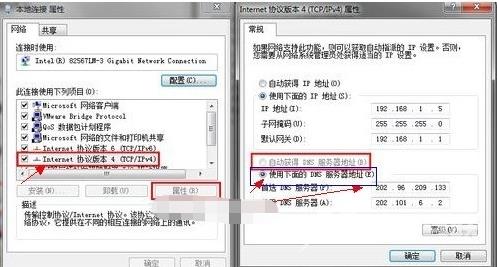
进入设置之后我们就可以手动修改了,开始默认是自动获取,如果我们需要设置dns的话需要选种“使用下面的 DNS 服务器地址(E)”之后才可以填写上dns地址。
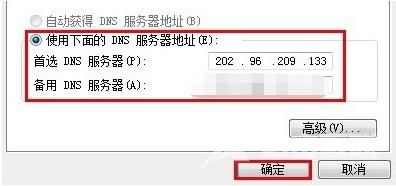
3、dns怎么设置,地址又怎么填写呢?
如上图填写的是电信地区用户的dns地址,大家可以根据自己所在地宽带运营商的实际DNS服务器地址设置,可以联系网络运营商来获取,也可以通过网上查找资料来获取到,一般都很容易找到,这里就不详细介绍了。
方法二:使用软件设置dns
有些朋友会觉得上述方法比较麻烦,那我们可以选择使用软件才自动设置,就方便多了,还可以自动查找出响应时间最快的附近区域的DNS。使用软件设置对于经常移动出差的朋友十分方便,不必到一个地址就设置一次。
使用彗星DNS优化器,安装软件后可实现自动寻找最匹配的dns连接,并自动设置好。
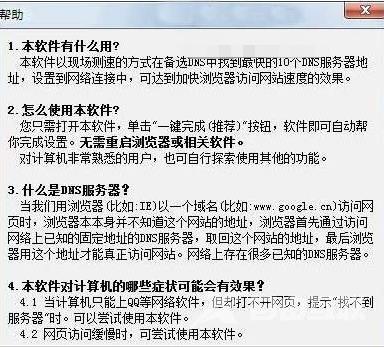
彗星DNS优化器测试dns速度,并可以实现自动连接响应时间最快的dns地址。
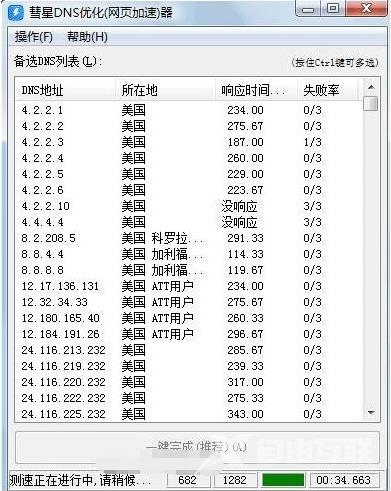
总结
以上两种方法就是教你怎么设置dns的详细操作步骤啦,希望对小伙伴们有所帮助。
